Slik lytter du podcaster til raskere og langsommere hastigheter på iPhone

Vi har alle våre favoritt podcaster, men vi har ikke alltid tid til å lytte til dem. Du kan imidlertid øke hastigheten på podcaster til 1,5x eller 2x hastighet og bris gjennom dem raskt.
Podcaster-appen som følger med iOS-enhetene, lar deg faktisk øke avspillingshastigheten til en tittel med 1,5x eller 2x. Alternativt, hvis du føler at en podcast spiller for fort, eller du ikke fanger alt de sier, kan du senke ting ned til 0,5x.
Hvis du ser på skjermen når du spiller av en podcast, vil du se Det er en liten knapp helt til venstre for avspillingskontrollene. Dette er hastighetskontrollen og det viser normalt "1x".
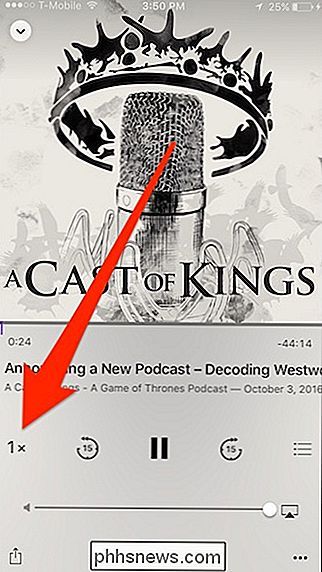
Hvis du trykker på den en gang, øker avspillingshastigheten til 1,5 ganger den normale frekvensen.

Trykk på den igjen for 2x, som er dobbelt så vanlig

Endelig, hvis du trykker på den en gang til, kommer den tilbake igjen til 1x.

Av de tre alternativene er 1,5x sannsynligvis den mest behagelig hastighet å lytte og fremdeles fange alt. 2x er vanligvis bare litt for fort, noe som gjør alle lydmikrofoner, mens .5x er bare for sakte for komfort, noe som gir inntrykk av at alle er full.
Avspillingshastigheten er alltid standard til 1x når du hører på en ny podcast , så du må øke hastigheten hver gang du starter en. Heldigvis er det veldig enkelt å bruke og krever bare ett eller to kraner.

Slik endrer du standardappsene på Chromebooken din
Chrome OS er som standard ganske bra når du velger den beste appen for et bestemt formål, men noen ganger er det ikke det du vil gjøre . Mens du enkelt kan velge programmer som du trenger, kan du også endre standardalternativet ganske enkelt. Angi standardapplikasjoner på Chrome OS RELATED: Slik setter du standardapper på Android I motsetning til på Android, der du kan angi standardapper på en sentral plassering, må du åpne en fil for å endre standard for den aktuelle filtypen.
![En allsidig videoverktøy på 4K-videooppskalering og nedskalering [Sponsored Giveaway]](http://phhsnews.com/img/how-to-2018/versatile-video-tool-on-4k-video-upscaling-and-downscaling.jpg)
En allsidig videoverktøy på 4K-videooppskalering og nedskalering [Sponsored Giveaway]
4K refererer til oppløsningen av en elektronisk skjerm, et bilde eller en video som kan være 3840 × 2160 eller 4096 × 2160 piksler. 4K vokser raskt til å være et kjent syn i den digitale videoverdenen, som vises i nesten hvilket som helst felt som er relatert til bilde eller video, for eksempel TV, skjerm, kamera, projektor og streaming-innhold.



